
Kā cilvēks, kuram ir paveicies piedzimt tehnoloģiju un visu veidu ierīču laikmetā, jūs bieži saņemat apbalvojumus privilēģija sniegt saviem vecākajiem vecajiem, kas ir idiotiski izturīgi, tiešsaistes pamācības pasaulē. Viņi zināt internets ir šī lieliska, liela, spēcīga lieta, un viņi zināt ka jūs esat labākais cilvēks, kas viņiem pastāstīs, kā to izmantot.
Tīmekli zinošai paaudzei katrs ikdienišķs uzdevums kļūst par otro dabu, automātisku atbildi, apgrūtinot to izpildi. vienkārša apmācība nabadzīgajiem cilvēkiem, kuri vēlas tikai saprast atšķirību starp pārlūkprogrammu un meklētājprogrammu (mēs tiksim pie tā vēlāk). Šī iemesla dēļ mēs esam izstrādājuši visaptverošu apmācību par dodotpamācības daži no visizplatītākajiem ar internetu saistītiem uzdevumiem, ko jūsu vecāki vēlas viņiem iemācīt. Tiks nodrošināti arī daži noderīgi rīki efektīvākai instrukciju sniegšanai, lai jūsu pacietība (un visa matu galva) paliktu neskarta.
Ieteiktie videoklipi
Sāksim!
Fotogrāfiju kopīgošana
Pirms jūsu mamma var iemācīties kopīgot fotoattēlus pakalpojumā Facebook, jums būs jāpārliecinās, vai viņa zina, kā no kameras ievietot attēlus datorā. Varat veikt visas kustības un iemācīt viņai, kā savienot kameru ar datoru, izmantojot USB kabeli (vai arī izņemt kameras atmiņas karti un ievietot to datorā), atrodiet DCIM mapi un kopējiet un ielīmējiet saturu jaunā mapē viņas darbvirsmā, taču atzīsim, ja vien jūs neesat personīgi, lai palīdzētu viņai un pārliecinieties, ka viņa kļūdas dēļ neizdzēš visu neatgriezeniski (kas notiek biežāk, nekā jūs domājat), būs grūti atrast jebkuru pamācību, kurā nepieciešams “atrast šo mapi”. sekot.
Saistīts
- Instagram ir jauna vecāku kontrole, kas palīdz pusaudžiem mēreni lietot
- Instagram meklē veidu, kā palīdzēt uzlabot plūsmu
Vienkāršāks risinājums ir iemācīt viņai izmantot fotoattēlu lietotni fotoalbumu importēšanai un kārtošanai. Ja jūsu mammai ir Mac dators, iPhoto noteikti ir pareizais ceļš. Nosūtiet viņai e-pasta saiti uz šo video, kas efektīvi ilustrē, kā pārsūtīt un importēt fotoattēlus no kameras datorā:
Faktiski sakiet viņai, lai viņa ātri apskata visus šajā video YouTube atskaņošanas saraksts lai palīdzētu viņai labāk izprast lietotni. Tajā jāiekļauj viegli izpildāms ceļvedis fotoattēlu publicēšanai Facebook vai fotoattēlu nosūtīšanai pa e-pastu.
Ja jūsu vecāki izmanto Windows, Picasa ir ērti lietojams fotoattēlu organizētājs (un tas ir arī lielisks fotoattēlu rediģēšanas rīks). Varat vēlreiz mēģināt pieskarties pakalpojumam YouTube, lai iegūtu īsu pamācību par lietotnes instalēšanu, taču, ja Pieejamie ir pārāk gari vai sarežģīti, alternatīva ir apelēt uz savas mammas spēju sekot uzskates līdzekļi.
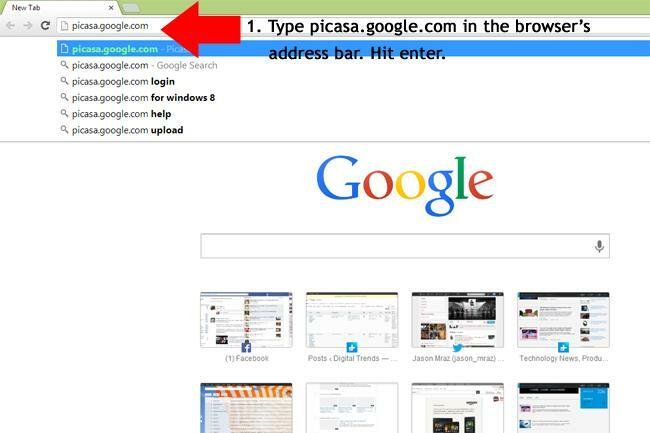
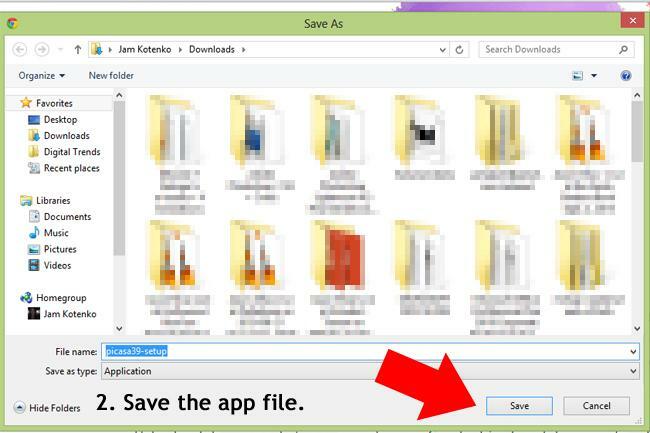
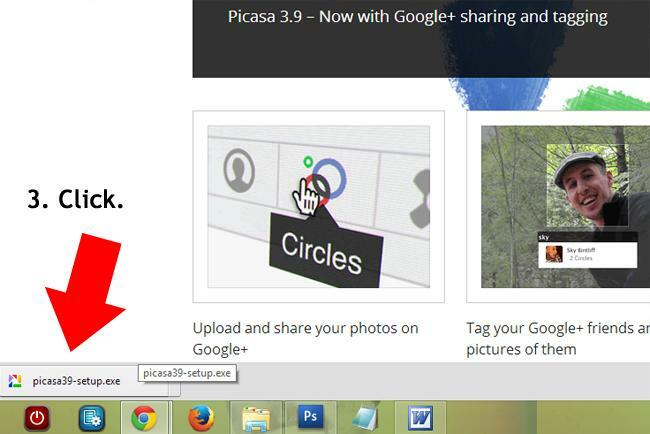
Jūs saņemat attēlu. Ekrānuzņēmums Picasa instalēšanas procesā ir gandrīz tikpat labs kā klātienes vadīšana, un jūs varat tos viegli salikt, izmantojot Photoshop vai tā tiešsaistes ekvivalentu. Pixlr. Grafiskās pamācības beigās (ko varat iegult e-pastā) varat iekļaut saiti uz Fotoattēlu augšupielādētājs Facebook lietotne, kas pievieno Facebook pogu Picasa informācijas panelim, padarot mīļāko mammu vieglāku vēlāk augšupielādēt savus attēlus sociālajā vietnē — tās instalēšanai vajadzētu būt diezgan vienkāršai.
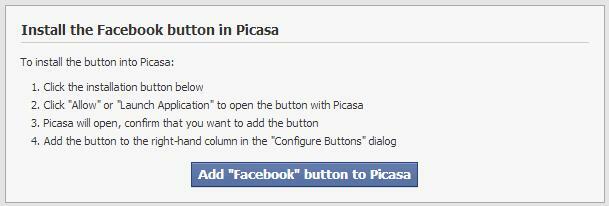
Blakus Facebook pogai jābūt citām opcijām, tostarp sūtīšanai pa e-pastu.
Dziesmu saglabāšana no interneta
Tas ir kaut kas, kas man bija jāiemāca savai mammai personīgi, un tas tiešām ir diezgan viegli. Lai gan, iespējams, ir vieglāk iepazīstināt savus vecākus ar šīm darbībām klātienē vai izmantojot Skype video, taču varat ierakstīt sevi, veicot darbības, izmantojot datoru.
Lai izveidotu iepriekš minēto video pamācību, es izmantoju lietotni ar nosaukumu Screencast-O-Matic. Tās vadība ir ļoti vienkārša. Varat pielāgot režģa pārklājumu un iekļaut tikai to darbvirsmas vietu, kuru vēlaties ierakstīt. Kad esat gatavs, nospiediet ierakstīšanas pogu.

Ja vēlaties apturēt ierakstīšanas laiku, varat to viegli izdarīt, nospiežot ALT+P. Ja esat pieļāvis kļūdu, varat ritināt atpakaļ priekšskatījuma joslā (parādīts zemāk) un vēlreiz nospiest ierakstīšanas pogu - varat ierakstīt no beigām, kur beidzāt, vai saīsināt pašreizējo ierakstu vietā, kurā ritinājāt atpakaļ uz.
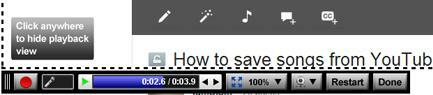

Kad noklikšķināsit uz Gatavs, tiksiet novirzīts uz pilnu ieraksta priekšskatījumu. Varat publicēt savu videoklipu savā YouTube kontā, saistot to ar Screencast-o-Matic, vai arī varat saglabāt video failu (mp4, avi, flv vai gif formātā) savā datorā.
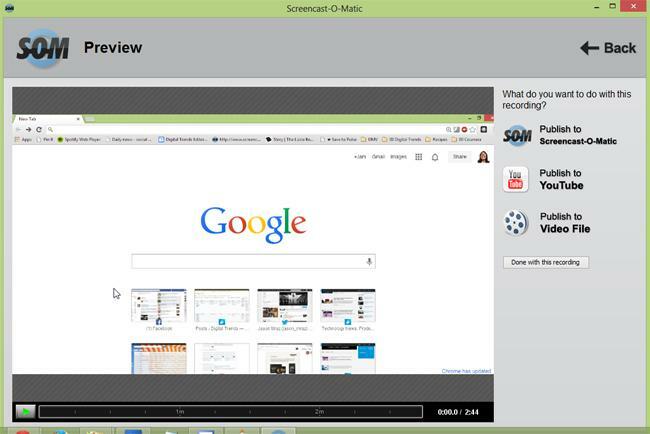
Pēdējais ir labāks, jo jums ir iespēja tieši nosūtīt videoklipu saviem vecākiem pa e-pastu, nepublicējot to publiski pakalpojumā YouTube — ir iespējams arī publicēt to kā "nerindotu", taču tikai tad, ja manuāli augšupielādējat saglabāto failu ārpus Screencast-o-Matic; Lai publicētu pakalpojumā YouTube kā nerindotu lietotnē, ir nepieciešams Pro konts.
Emuāru rakstīšana un droša e-pasta sūtīšana
Reģistrēties emuāram jums nemaz nav grūti, tāpēc nav nekāda iemesla, kāpēc tas būtu grūti jūsu vecākajiem. Labākā un bezrūpīgākā iespēja ir norādīt viņiem Blogger virzienā — ja viņiem ir Gmail konts, to ir vēl vieglāk iemācīt viņiem, kā no sava e-pasta nokļūt viņu "tiešsaistes dienasgrāmatā" (Oho, sakot, ka tas man atgādināja manu mīļo, bet sen pagājušo Livejournal dienas). Šī video apmācība nevarēja vienkāršot procesu vēl labāk:
Paša Google YouTube kanāls ir mājvieta neskaitāmām noderīgām interneta pamācībām, no kurām jūsu ļaudis var mācīties, ja jūs nezināt, kā izskaidrot vienkāršas tehniskas lietas, piemēram, kas vispār ir pārlūkprogramma (un kas tas nav) vai kā saglabāt vietnes lai turpmāk būtu vieglāk piekļūt (piezīme Chrome un Firefox lietotājiem: vienkārši noklikšķiniet uz zvaigznītes pogas blakus adreses joslai!). Šeit ir vēl viena diezgan svarīga pamācība, ko varat nodot kā bezmaksas dāvanu, jo daudzi neinformēti vecāki lietotāji pieļauj to pašu kļūdu, noklikšķinot uz aizdomīga e-pasta:
Visiem šiem videoklipiem varat piekļūt, izmantojot Google izveidoto vietni TeachParentsTech.org, kur varat sastādīt e-pasta ziņojumu “tehniskā atbalsta aprūpes paketi” un nosūtīt to saviem darbiniekiem. Tam ir tikai ierobežota uzdevumu izvēle, taču tas ir lielisks rīks, ar ko sākt!
Filmu skatīšanās tiešsaistē bez maksas
Lai gan internetu zinoši jaunieši var viegli izdomāt ne pārāk likumīgus veidus, kā tiešsaistē straumēt tikko iznākušās filmas (lasi: torrent), ir daudz riskantāk sagaidīt, ka to darīs vecākās paaudzes pārstāvji. to nejauši neizraisot uznirstošo logu baru, kas viņus satrauks vai, vēl ļaunāk, neapzināti pakļaujot viņu datorus ļaunprātīgai programmatūrai, kas varētu sabojāt viņu iekārtas veiktspēju. Vienkārši rīkojieties pareizi un iesakiet tos ideāli piemērotas (un likumīgas) iespējas. No saraksta jūsu bezproblēmu un vecākiem draudzīgākā iespēja ir Krakšķ. Ja jūsu vecāki ir nedaudz viltīgāki un spējīgāki, varat likt viņiem izmēģināt veiksmi pakalpojumā YouTube filmu kanāls.

Viņi var izvēlēties vajadzīgo filmas žanru no saraksta labajā pusē, un viņi tiks novirzīti uz lapu, kurā filmas tiek sakārtotas kategorijās Piedāvātās, visvairāk pārdotās, bezmaksas, visaugstāk novērtētās un jaunās. Viņi var mēģināt atrast filmu, kas viņus interesē, sadaļā Bezmaksas filmas, taču, protams, lielākā daļa brīvo izvēļu būs B kategorijas filmu kategorijā.
Ja viņi sūdzas, ka viņu izvēle nekur nav atrodama, iesakiet šādas iespējas:
1. Iet uz kino. Maksājiet.
2. Palieciet iekštelpās un pie datora. Maksājiet.
Darot kaut ko tiešsaistē (dažreiz noteiktā vietnē)
Jums var šķist, ka tie ir diezgan neskaidri pieprasījumi, taču jūs būtu pārsteigts, cik bieži vecāki saviem zinošākiem pēcnācējiem uzdod šos jautājumus vai vismaz līdzīgus jautājumus. Kā es varu iegādāties lietas vietnē Amazon? Kā es varu atrast kādu internetā? Kā lasīt visus jūsu rakstus par digitālajām tendencēm?
Lai tiešsaistē veiktu kaut ko vispārīgu, iemāciet viņiem pašiem uzzināt darbības, izmantojot to Google tīklā. Izskaidrojiet atslēgvārdu nozīmi un to, kā tie var sašaurināt meklēšanas rezultātus.
Izmantojot manus iepriekš minētos piemērus, lai atrastu kādu internetā, pasakiet viņam meklēšanas lodziņā vienkārši ievadiet personas vārdu. Ja personai, kuru viņi meklē, ir vispārpieņemts vārds vai persona, kuru viņi patiešām pazīst, iesakiet iekļaut citi atslēgvārdi, piemēram, pilsēta, valsts, profesija, darbavietas nosaukums vai skolas nosaukums, kas parasti dod rezultātus rezultātus. Protams, jūs varat izvēlēties izsprukt un vienkārši likt viņiem meklēt personu Facebook.
Ja viņi mēģina atrast personu, kas parādās noteiktā vietnē, viņi to var izdarīt, adreses joslā vai Google meklēšanas joslā ierakstot [site: URL name]. Tātad, ja mani vecāki gribēja mani uzmeklēt, tam vajadzētu izskatīties šādi:
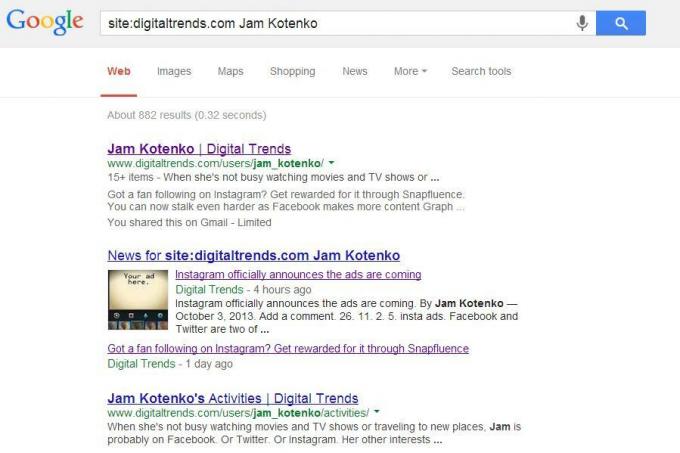
Visefektīvākais veids, kā mācīt vecākiem, kā rīkoties konkrētās vietnēs, ir iemācīt viņiem, cik svarīga ir sadaļa FAQ. Pieradinot viņus pārbaudīt katras apmeklētās vietnes palīdzības lapu, viņi kļūs neatkarīgāki nākamreiz, kad viņiem būs jājautā. jautājumiem, kas ir ļoti izdevīgi tajos laikos, kad neesat pieejams, lai tos apmācītu (vai arī esat neapmierināts, jo jums ir grūti padarīt lietas par mēmām) uz leju).
Amazon ir diezgan vienkāršs ceļvedis par pasūtījuma veikšanu.
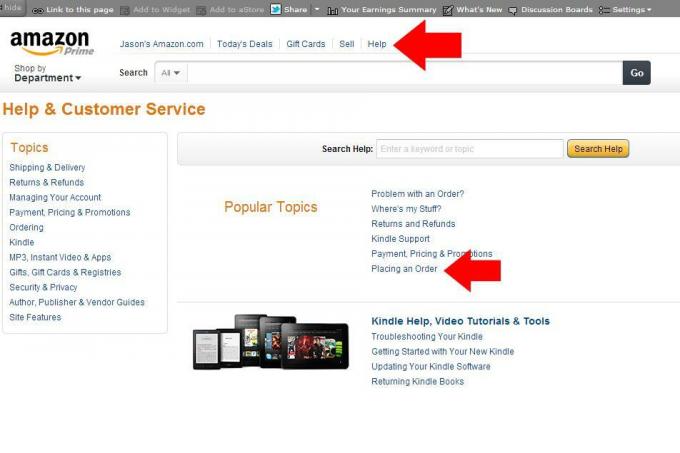
Redaktoru ieteikumi
- Tālāk ir norādīts, kā dzēst savu YouTube kontu, veicot tikai dažas vienkāršas darbības
- Kā mainīt savu YouTube nosaukumu
- Lua izmanto animētas emocijas, lai palīdzētu jums saglabāt augus laimīgus un veselīgus


